当我们需要处理大量的PDF文件时,将PDF拆分为单页可以方便我们更好地管理和编辑每个页面。那么如何将pdf拆分为单页呢?以下是几种将PDF拆分为单页的方法:
方法一:使用PDF编辑软件
PDF编辑软件如Adobe Acrobat、Foxit PDF Editor、极速PDF编辑器等都提供了拆分PDF的功能。以下是使用PDF编辑软件的步骤:
首先用极速PDF编辑器打开需要进行拆分的PDF文档后,点击右上角工具栏的“文档”—“页面”—“提取”进入;
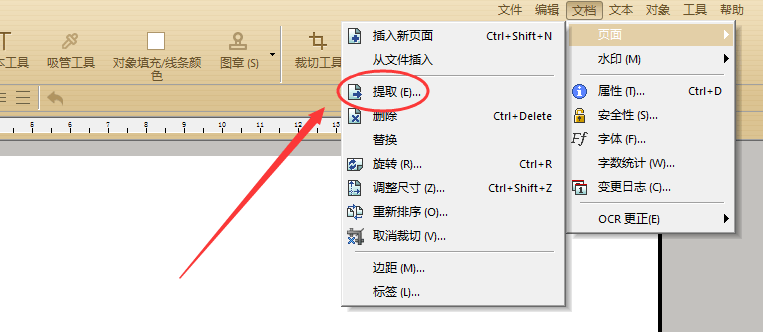
接着进入提取页面设置,输入需要提取的PDF文档页码范围即可;如需将提取后的多页分别保存为单独的PDF文档,则勾选“将每一页保存为单独的PDF”即可;(如果是要拆分成间隔的几个页面区域可以分多次操作就可以啦)
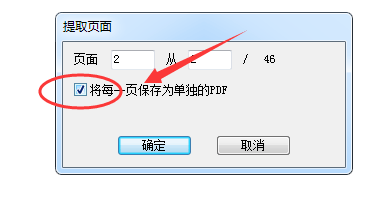
方法二:使用在线转换工具
除了专门的PDF编辑软件,还可以使用在线转换工具进行PDF拆分。这些工具通常易于使用,而且可以快速完成拆分任务。以下是使用smallpdf中文版在线拆分操作方法:
首先打开这个免费在线转换工具页面后,在首页推荐中找到并选择的“PDF拆分”;
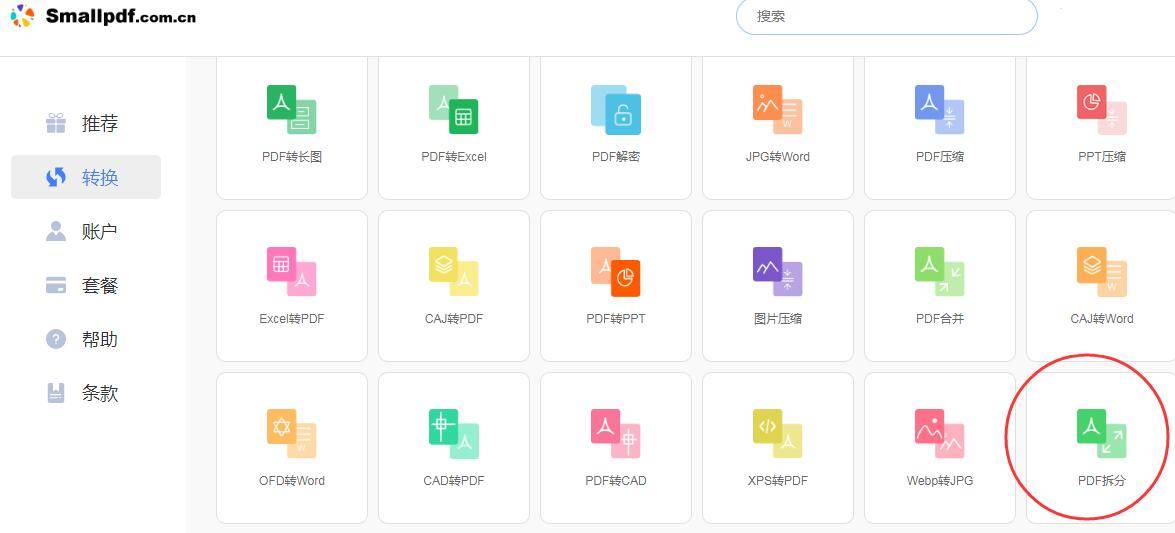
进入转换后,根据页面提示上传需要拆分的PDF文档;可一次选择多个文件添加。文档上传成功后,点击下方列表文件进度条“拆分”开始,接着系统会弹出设置拆分点,选择一种拆分方式,然后根据提示输入需要拆分的页码范围后即可开始拆分,操作完成后点击下载即可。
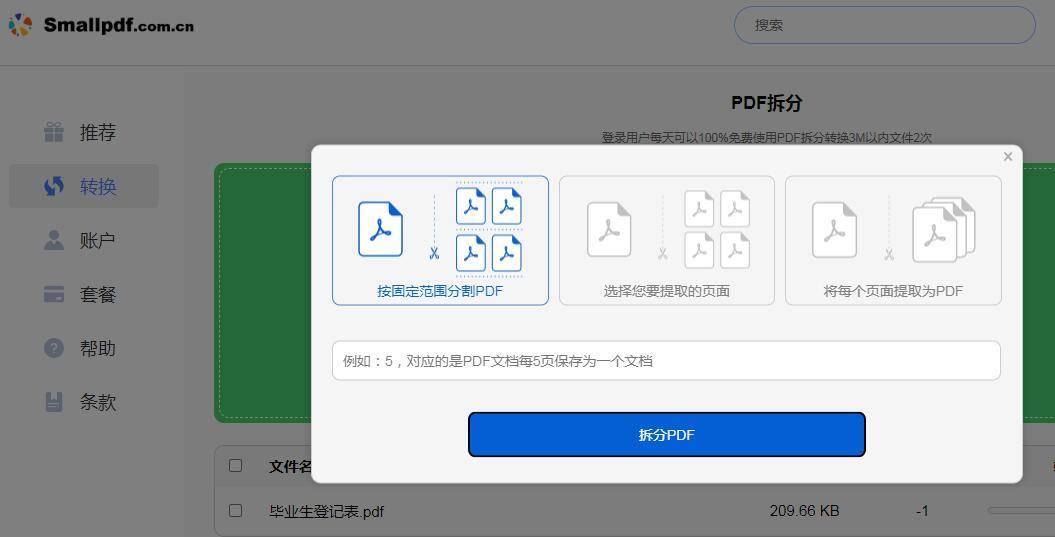
方法三:使用命令行工具
对于熟悉命令行的用户,还可以使用命令行工具进行PDF拆分。以下是使用命令行工具的步骤:
1、打开命令提示符或终端窗口,并导航到命令行工具所在的目录。
2、运行以下命令来拆分PDF文件:pdftk input.pdf burst output page_%03d.pdf在上述命令中,将“input.pdf”替换为要拆分的PDF文件的实际文件名。该命令将输出每个页面为一个单独的文件,文件名为“page_001.pdf”、“page_002.pdf”等。
3. 等待命令行工具完成拆分操作。拆分后的单页PDF文件将保存在当前目录中。
4. 可以根据需要调整输出文件名和目录,以符合您的要求。
注意事项:
在拆分PDF文件时,请确保您具有对原始PDF文件的访问权限,以便在需要时进行修改和编辑。另外,对于包含敏感信息的PDF文件,请在处理前进行适当的保密措施,以确保信息不被泄露。
标签:文件,多个,单页,文档,拆分,PDF,pdf From: https://www.cnblogs.com/coco2021/p/18217924